在 Webflow CMS 中產生集合時,您可以手動附加集合元件,或使用包含逗號分隔值 (CSV) 的 CSV 檔案將它們直接傳輸到現有群組中。這使您可以將數百或數千個元件從外部來源直接傳輸到 CMS,並在傳輸過程中將 CSV 內容指派到參考欄位。為了方便修改大量數據,您也可以透過 CSV 傳輸選擇性地修改現有的 Collection 元件。
您也可以選擇將任何 CMS 群組的內容匯出為 CSV 檔案 - 如果您希望保留群組元件的備份,這可能會很有幫助。此 CSV 檔案可用於將 Group 元件傳輸到其他 Webflow 站點,或將它們遷移到替代平台。深入了解如何將 CMS 資料移至其他網站。
評論: 從設計器介面傳輸/引入組組件是完全可行的。
在本教程中,您將涵蓋:
- 如何從 CSV 檔案傳輸群組組件
- 如何將群組組件匯出到 CSV 文件
如何從 CSV 檔案傳輸群組組件
從 CSV 檔案遷移群組元件時,您應該考慮某些方面。我們將解決:
- 如何設定 CSV 檔案的格式
- 如何上傳外部資料到Webflow
- 如何設定欄位和預覽元件
- 如何導入指定數據
- 如何解決影像傳輸問題
評論: 您可以傳輸到 CMS 的群組元件數量取決於您的網站規劃類型。 CSV 檔案中的頂行不會被視為群組組件或違反此限制。 請訪問我們的定價頁面,以了解有關限制和定價的詳細信息.
重要的: 從 CSV 檔案遷移群組元件時,系統會提示您決定是否要產生網站的備份。如果您選擇 是的,將建立您網站的預先匯入備份版本,您隨後可以在其中恢復 站點設定 > 備份 如果出現問題,請選項卡。不過,如果您管理具有大量現有群組元件的大型站點,我們建議在 Designer 中建立備份 之前 開始透過 CSV 匯入群組元件,並選擇 不 在匯入過程中繞過備份步驟。探索有關儲存和復原備份的更多資訊。
評論: 在主要區域設定視圖中透過 CSV 匯入群組組件後,這些組件將在所有輔助區域設定中建立。如果您打算將元件匯入到特定的輔助區域設置,請從 區域設定視圖 下拉列表,然後繼續匯入 CSV 檔案。此外,在匯出群組元件期間,匯出的 CSV 檔案僅包含目前區域設定視圖中的元件。了解有關在地化 Group 內容的更多資訊。
如何設定 CSV 檔案的格式
通常,從其他內容管理系統(例如 WordPress)匯出的 CSV 已按照與 Webflow 一致的方式進行格式化。如果您要將資料從 Webflow 站點傳輸到另一個站點,則無需關心匯出的 Webflow 群組的 CSV 結構。
但是,如果您沒有使用上述來源的現有 CSV,您可能想要建立 CSV 來將該資料傳輸到群組中。可以使用 Google Sheets、MS Excel 或 Airtable 等工具建立電子表格,其中的列表示群組字段,行表示組組件及其值。準備好電子表格後,可以將其儲存為 CSV 檔案。
評論: 在 Excel 中儲存 CSV 檔案時,請確保選擇 CSV 類型「逗號分隔值」。其他 CSV 副檔名上傳到 Webflow 後可能無法正確顯示。為確保只有 1 列資料的 CSV 順利匯入,請在標題列標籤(例如「名稱」)後立即插入逗號。
支援的數據分類
為了防止在傳輸過程中遇到錯誤,必須使您的 CSV Webflow 相容。如果沒有適當的格式,某些資料(例如影像、日期、數字和顏色)可能無法辨識。
為了確保您的資料格式正確並且可以指派給正確的群組欄位類型,請在編譯資料庫電子表格時遵循以下準則:
筆記: 如果 CSV 欄位未連結到預設名稱和別名字段,CMS 將自動為您建立這些欄位。
重要的: 在導入過程中,富文本欄位中的任何程式碼都會被“清理”,以消除與 Webflow 不相容的元素、類別和屬性。建議在匯入後檢查您的富文本內容。
將外部資料新增至Webflow
讓我們來看看如何將外部資料加入 Webflow 集合。此操作將涵蓋以下步驟:
- 上傳 CSV 文件
- 指定標題行
- 選擇要匯入的項目
上傳 CSV 文件
若要將 CSV 檔案新增至 Webflow 中的特定集合:
- 訪問 內容管理系統面板
- 選擇您想要匯入收藏項目的收藏
- 點選 進口
- 拖曳 CSV 文件,或瀏覽電腦尋找該文件
筆記: 允許上傳的最大 CSV 檔案大小為 4MB。
指定標題行
上傳 CSV 檔案後,系統會要求您指定標題行。通常,CSV 檔案的標題行包含定義每個欄位中的內容類型的列標籤(例如,標題行可能包含「名稱」、「日期」等標籤)。
上傳 CSV 檔案後,將顯示檔案預覽,並提示您確認第一行是否為標題。如果您想透過將第一行視為標題來排除匯入,請選擇「是,這是標題」或「我不確定」。若要在匯入中包含該行,請選擇「否,這是一個專案」。標題行的標籤將在欄位配置階段設定為集合項目的欄位標籤。
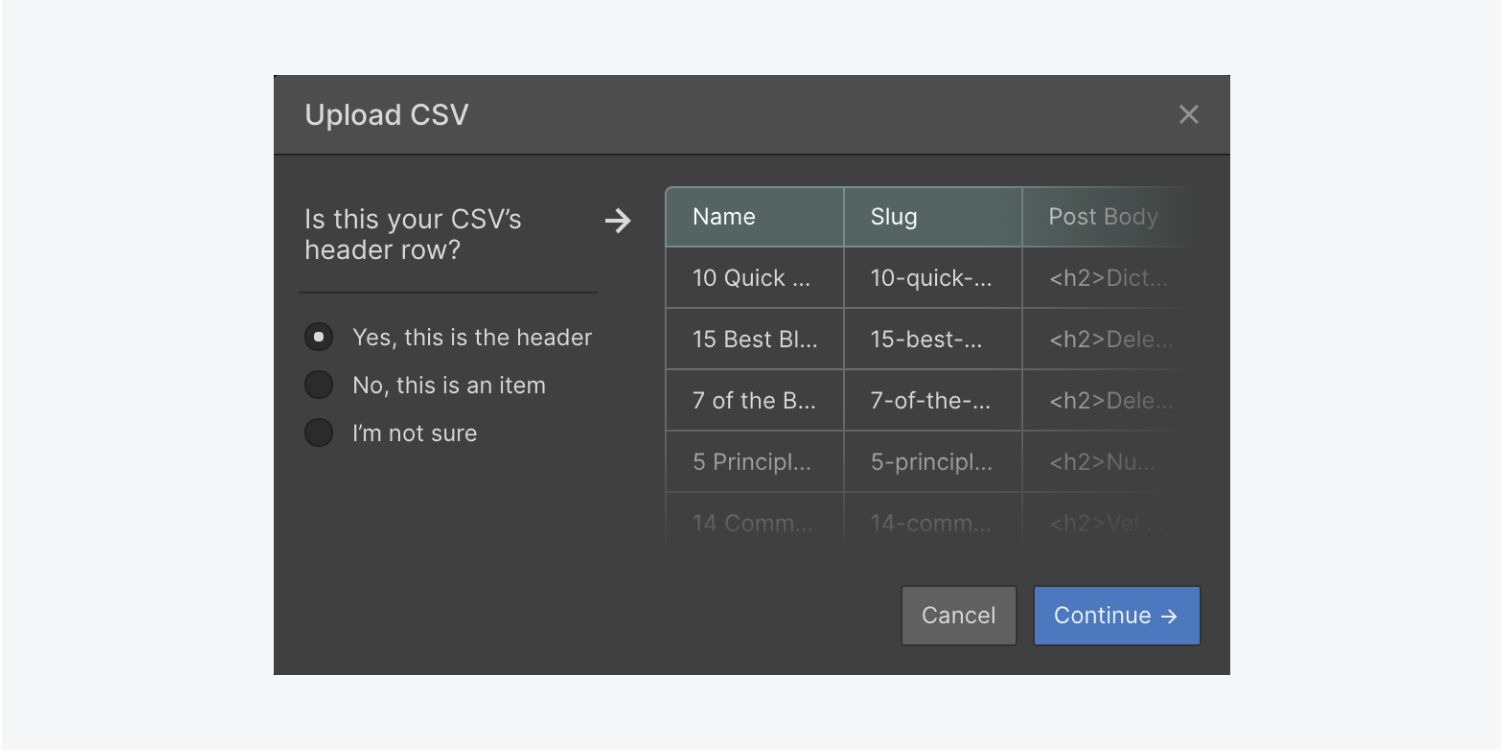
無論您在此階段如何選擇,您都可以繼續進行第一個集合項,並決定是否在後續步驟中標記或取消標記「標題行」方塊。
選擇要匯入的項目
定義標題行後,您將收到 CSV 檔案已完成處理的確認訊息。此確認訊息也會指示新上傳的 CSV 項目是否與您收藏中的任何現有項目相符。
筆記: 如果您尚未指定標題行或對第一行作為標題表示不確定,則您將直接轉到欄位配置,而無需選擇更新現有符合項。本質上,Webflow 預設會建立新的集合項,因為如果沒有指定的標題行,則無法對應到集合項 ID 列或集合欄位列。
如果項目相符(現有集合項目和 CSV 資料共用相同的 ID),您可以選擇:
- 更新符合的項目,它將您的收藏夾中的現有項目與您上傳的 CSV 中的項目進行對齊和更新
- 將所有項目匯入為新條目,它將從 CSV 導入匹配項目作為集合中的新條目
選擇「更新配對項目」是快速修改收藏夾中現有項目的有效方法。例如,如果您更新了 CSV 檔案中的特定項目數據,則上傳 僅有的 更新的項目使您能夠立即用新資料替換收藏項目中的舊內容。
筆記: 常規 CMS 項目根據「項目 ID」欄位進行匹配,該欄位存在於從集合匯出的 CSV 中。另外,請記住,從備份還原網站將刷新所有 CMS 集合和項目 ID。了解有關保存和恢復備份的更多資訊。
選擇更新比對項目或將所有項目匯入為新條目後,您可以繼續配置 CSV 資料並將其對應到集合欄位。如果沒有相符的項目,您也將進入此階段。
筆記: 透過 CSV 匯入更新商品不適用於電子商務商品。了解有關導入電子商務產品和變體的更多資訊。
字段配置和項目預覽
現場配置
上傳 CSV 檔案後,這些欄位將作為欄位在匯入專案下的欄位配置部分中進行配置。指定後,列標題將顯示為集合欄位的標籤。
筆記: 如果 CSV 標頭名稱與您現有的集合欄位名稱匹配,它們將自動對齊,從而節省您的配置步驟。
輸入欄位中的值來自所選行。每行對應一個集合項。您可以在其中查看不同的項目 商品預覽 面板在右側。
在此階段,您將透過選擇要對應的 CSV 欄位和要排除的欄位來設定集合欄位。一些
每個欄位和欄位的選擇:
- 忽略
- 建立新領域
- 與現有欄位關聯
忽略
如果您不希望 CSV 中的某些欄位與 CMS 欄位關聯,請選擇 忽略 從下拉式選單中。
建立新領域
如果沒有可用的現有 Collection 字段,您可以偽造一個新字段並將其與一列關聯:
- 選擇 建立新領域 從下拉式選單中
- 從下拉清單中選擇字段類型。與列中內容不相符的欄位類型將無法存取並將淡出
- 在中插入新的字段標籤 新字段標籤 部分,或保留建議的標籤
- (可選)補充 幫助文本 顯示在標籤下方
根據所選欄位類型,可能還提供其他設定。額外的 選項 欄位將填入該列中的所有不同值(請注意,這些值區分大小寫)。對於一個新的 轉變 在欄位中,您可以定義哪個值對應於「否」。
與現有欄位關聯
您可以將每一列連結到集合中的現有欄位:
- 選擇 與現有欄位關聯 從下拉式選單中
- 從下拉清單中選擇您想要將此列連結到的欄位。不支援列中內容的欄位將無法訪問,並將淡出顯示
提醒: 列標籤旁的綠色「點」圖示表示該列已連線。
對於新的開關字段,您可以定義哪個值對應於“否”,也可以點擊 交換 將值連結到“是”。
有助於了解: 您無法將欄位與已不活躍使用的現有欄位配對。如果需要組合列類型,可以製定新欄位。
預覽項目
您可以預覽要匯入的每個項目的欄位和值 商品預覽 右側窗格。
利用左、右“箭” 預覽窗格頂部的按鈕可在集合項目中移動。點選 顯示項目選項 頂部欄中的按鈕可查看所有要匯入的項目的清單。隨著 顯示項目選項 可見,您可以點擊任何項目的名稱來跳到其預覽。您也可以在其中輸入文字 搜尋欄 搜尋特定項目。
將滑鼠懸停在左側面板中的連接或起源欄位上將突出顯示項目預覽中的相應欄位。當您設定欄位時,預覽項目會即時更新。
如果需要修改特定項目的欄位值,您可以在配置欄位之前進行修改,或選擇 不導入 從下拉式選單中。
您也可以選擇繞過將特定項目匯入到您的收藏中:
- 在預覽窗格中找到您不希望匯入的項目(即使用箭頭、下拉式功能表或搜尋列導覽至該項目)
- 打開 跳過導入
跳過的項目將在頂部突出顯示 商品預覽 窗格中並在 顯示項目選項 帶有“跳過導入”符號。
具有必要條件/檢查的字段
如果 CSV 欄位之一中的儲存格連結到強制引用字段,但為空或缺少該引用集合中存在的任何值,您將收到一條通知,表示您的項目不存在。作為必填字段,該行的項目將作為 草稿,並且參考欄位將保留為空白。
如果連結的引用欄位不是必需的,並且該列中的儲存格為空或缺少引用的集合中的任何值,則該行的集合項目將被指定為 已準備發布 導入後,參考欄位將保留為空。
如何匯入連結數據
設定集合欄位和 CSV 資料後,點選 進口 將數據整合到您的集合中。
重要的: 從 CSV 檔案引入集合項目時,系統會提示您建立網站的備份。如果您點擊 是的,將產生您網站的預先匯入備份副本,稍後可以恢復該副本 站點設定 > 備份 選項卡以防出現任何問題。但是,如果您的網站包含大量現有集合項目,建議在設計器中建立備份 之前 開始 CSV 匯入過程,然後按一下 不 在導入期間跳過備份階段。了解有關保留和恢復備份的更多資訊。
確保留在設計器中,直到導入所有項目。如果集合中遺漏了部分或全部項目,您將收到跳過項目的清單、匯入失敗的原因以及下載詳細錯誤報告摘要的連結。
如何解決影像導入問題
CSV 檔案中損壞的圖片連結將無法連結到集合中的圖片欄位。您可以利用批次 URL 檢查器,例如 HTTP 狀態碼檢查器 查明並糾正損壞的連結。
若要檢查並修改 CSV 檔案中損壞的連結:
- 打開您的 CSV 文件
- 複製“URL”列
- 將「URL」列中的資料貼到 批次 URL 檢查器
- 評估狀態代碼以識別任何損壞的 URL — 200 狀態代碼表示無錯誤的 URL
- 識別帶有錯誤狀態代碼的 URL,並替換或排除 CSV 文件中的鏈接
- 儲存您的 CSV 檔案並重試將其匯入您的收藏夾
將集合項目匯出到 CSV 檔案的指南
您可以透過 2 種方法將集合項目匯出到 CSV 檔案:
- 匯出整個集合(包括歸檔項目)
- 選擇性地匯出單一集合項目
將集合項目匯出到 CSV 檔案時,請確保您了解集合欄位的匯出方式。
提醒: 匯出集合項目時,匯出的 CSV 檔案僅包含目前區域設定視圖中的項目。了解有關在地化集合內容的更多資訊。
導出整個集合
要將整個集合(包括歸檔項目)的內容匯出到 CSV 檔案:
- 前往 內容管理系統面板
- 點選您要匯出的收藏集的名稱
- 輕敲 出口
了解如何匯出集合欄位。
選擇匯出單一集合項目
要選擇性地將單一集合項目匯出到 CSV 檔案:
- (可選)搜尋、過濾或排列您的收藏項目
- 輕敲 選擇 大量選擇或單獨選擇要匯出的項目
- 輕敲 出口 產生並下載 CSV 文件
專家提示: 您可以將單一集合項目匯出到 CSV 文件,變更 CSV 檔案中的這些項目,然後僅將更新的集合項目重新匯入到您的集合中,以用新的修改取代舊內容。了解有關透過 CSV 匯入更新配對集合項目的更多資訊。
了解如何匯出集合欄位。
匯出集合欄位格式
大多數集合欄位內容(包括引用)都會匯出為純文字字串或 URL。多重引用欄位匯出為以逗號分隔的文字清單。富文本欄位匯出為 HTML。圖像和檔案匯出為 Webflow 託管的 URL。
重要的: 圖像欄位和文件欄位的 URL 與您匯出集合的網站相關聯。這意味著,如果您刪除原始網站,這些資產也將被刪除,從而導致 CSV 檔案中的連結損壞。這同樣適用於富文本欄位中的圖像。除非您要將收藏轉移到新的 Webflow 站點,否則請確保保留原始站點作為備份或手動下載每個映像和檔案。
